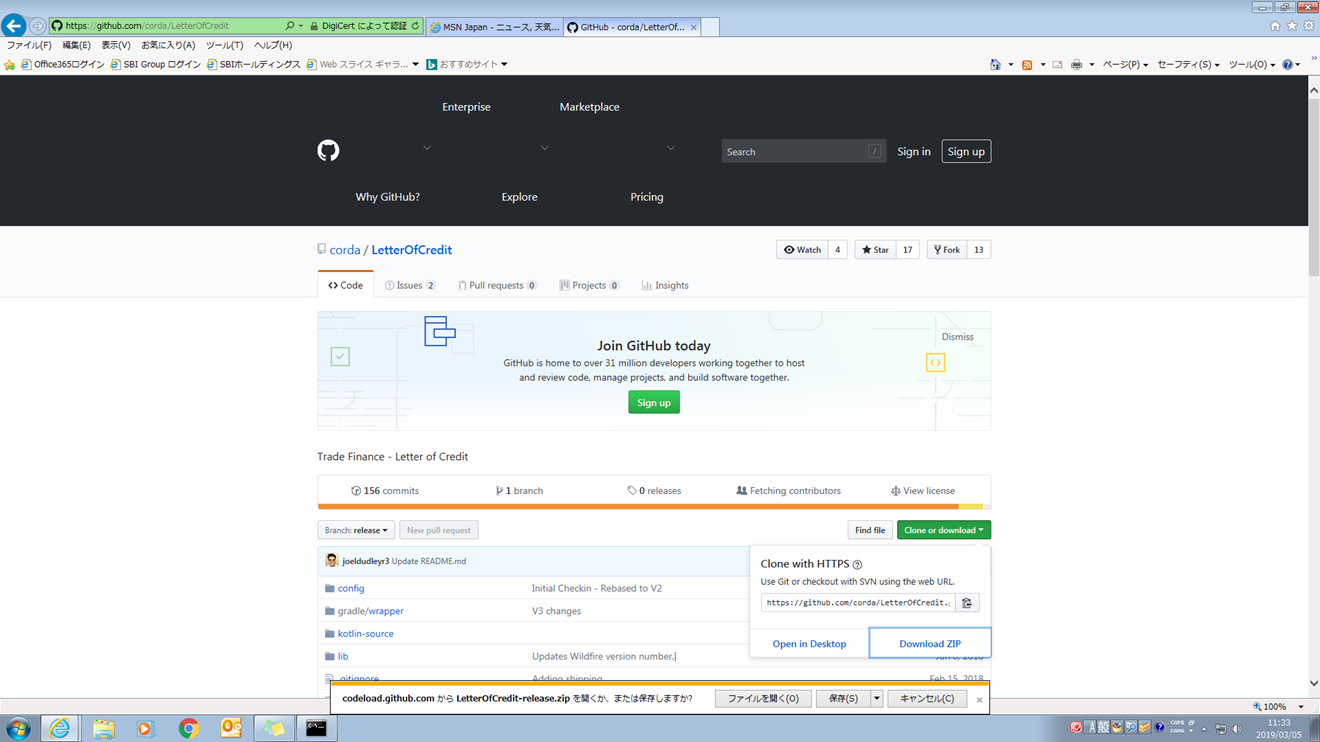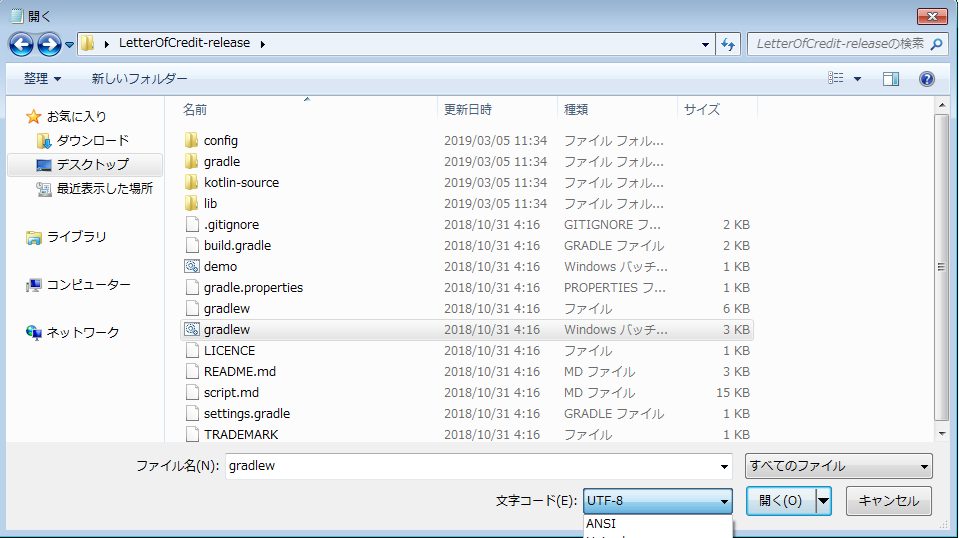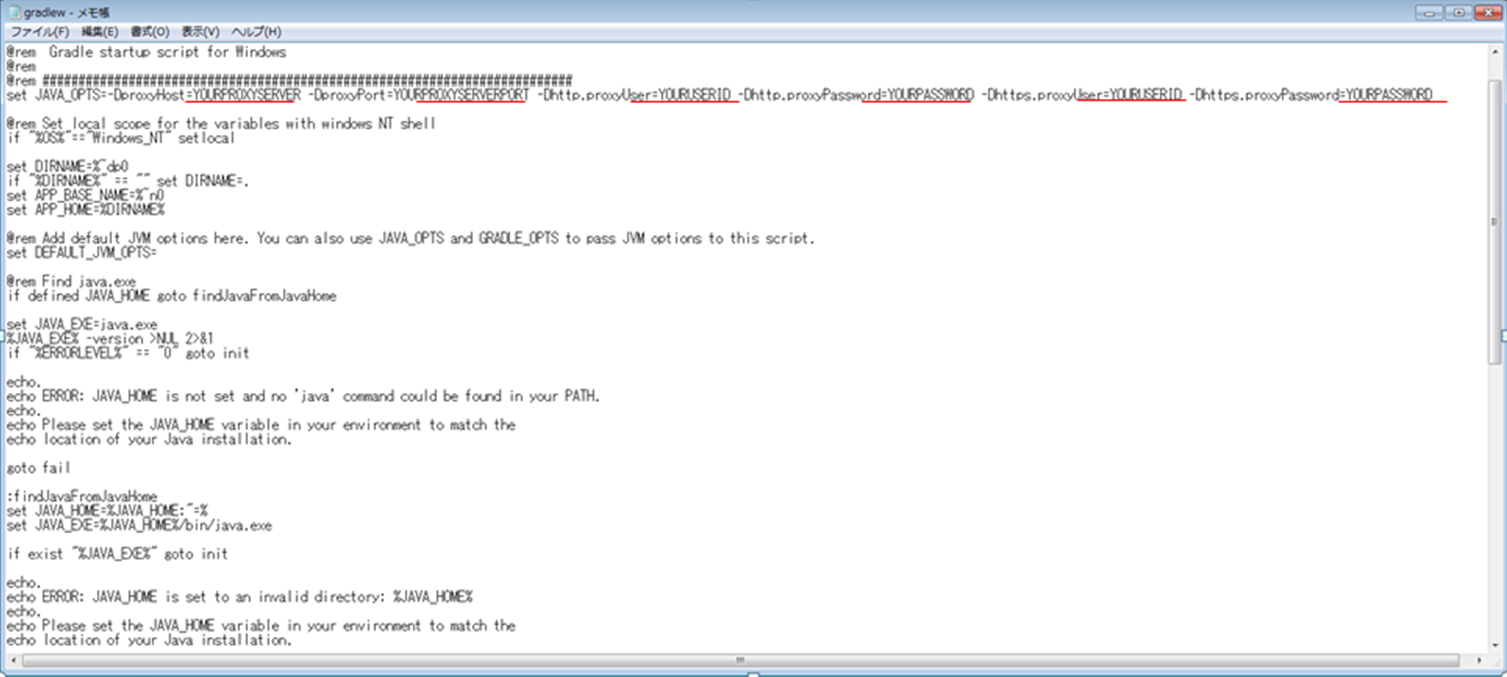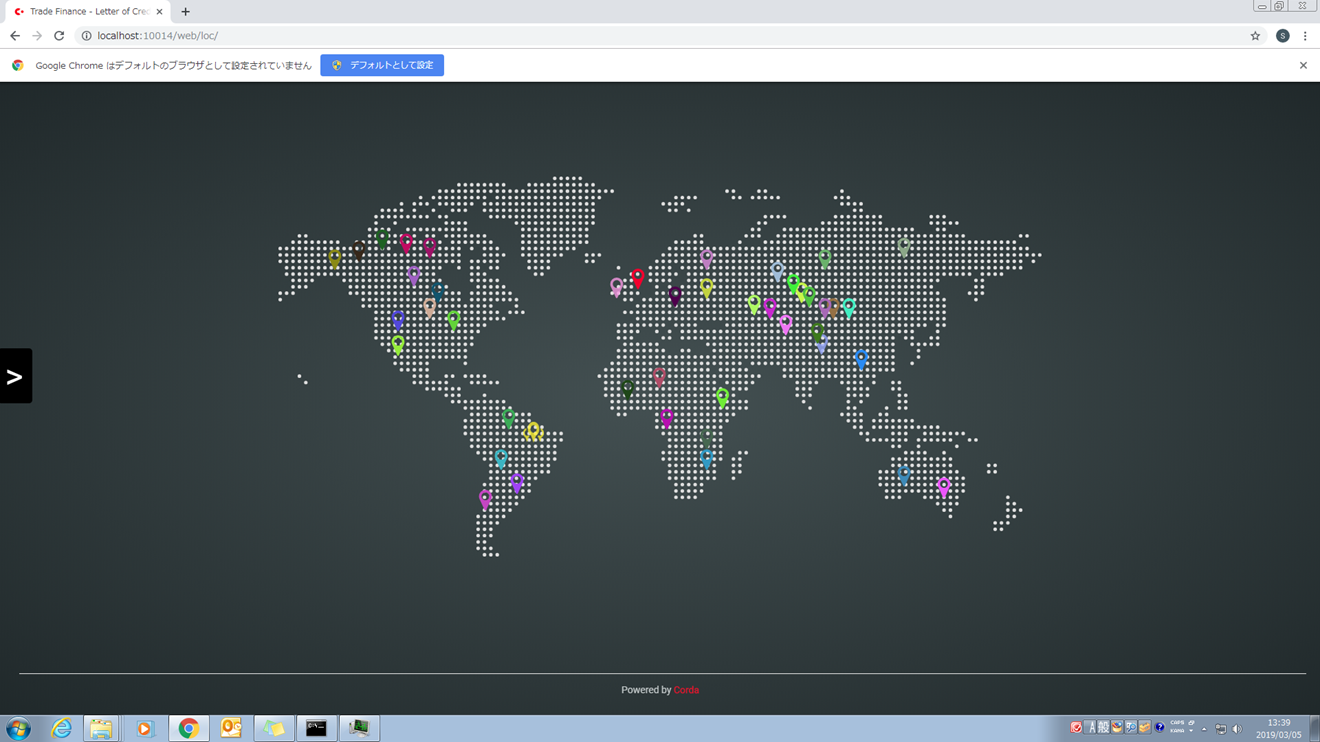#目次
- 概要
- 想定読者
- アプリケーション概要
- 推奨環境
- JDKのインストール
- ソースのダウンロード
- (Proxy設定)
- コンパイルと起動
- まとめ
#概要
ブロックチェーン/分散台帳(DLT)技術を実装したアプリケーションのサンプル
http://github.com/corda/letterofcredit
をWindowsでコンパイル/起動/試用してみました。
#想定読者
以下のような読者を想定します。
- コード書けない。
- 英語アレルギーはない。
- ブロックチェーンの実用アプリケーションに興味がある。
- 実際に動くアプリケーションを触ってみたい。
この記事を作成したのは、、、
技術は詳しくないけれどブロックチェーンは知りたい。そういった方に試してもらいたいと思って作成しました。ブロックチェーンの適用対象はもはや仮想通貨だけではない。既存ビジネスのリプレースが始まっています。#アプリケーションの概要
貿易金融というビジネスの中の、信用状取引を模したサンプルになっています。信用状取引については、
https://lab.pasona.co.jp/97/
とか
https://hunade.com/lc-nagare
を参考にしてください。
#推奨環境
以下の環境を用いてテストしています。
- Windows7 Professional SP1 64bit
- Core i7-6700
- 8GB RAM
- 特段の開発環境:無し
上記環境が必須ではないですが、基本的にメモリは8GB以上無いと動作しない可能性が高いです。
#JDKのインストール
https://qiita.com/ko2a/items/69fa8a5366d7449500ca
などを参照してJDKをインストールします。
#ソースのダウンロード
Letter Of Creditのプログラムソースはgithubからダウンロードします。
https://github.com/corda/LetterOfCredit
右側のClone or downloadを選択し、Download ZIPをクリックします。
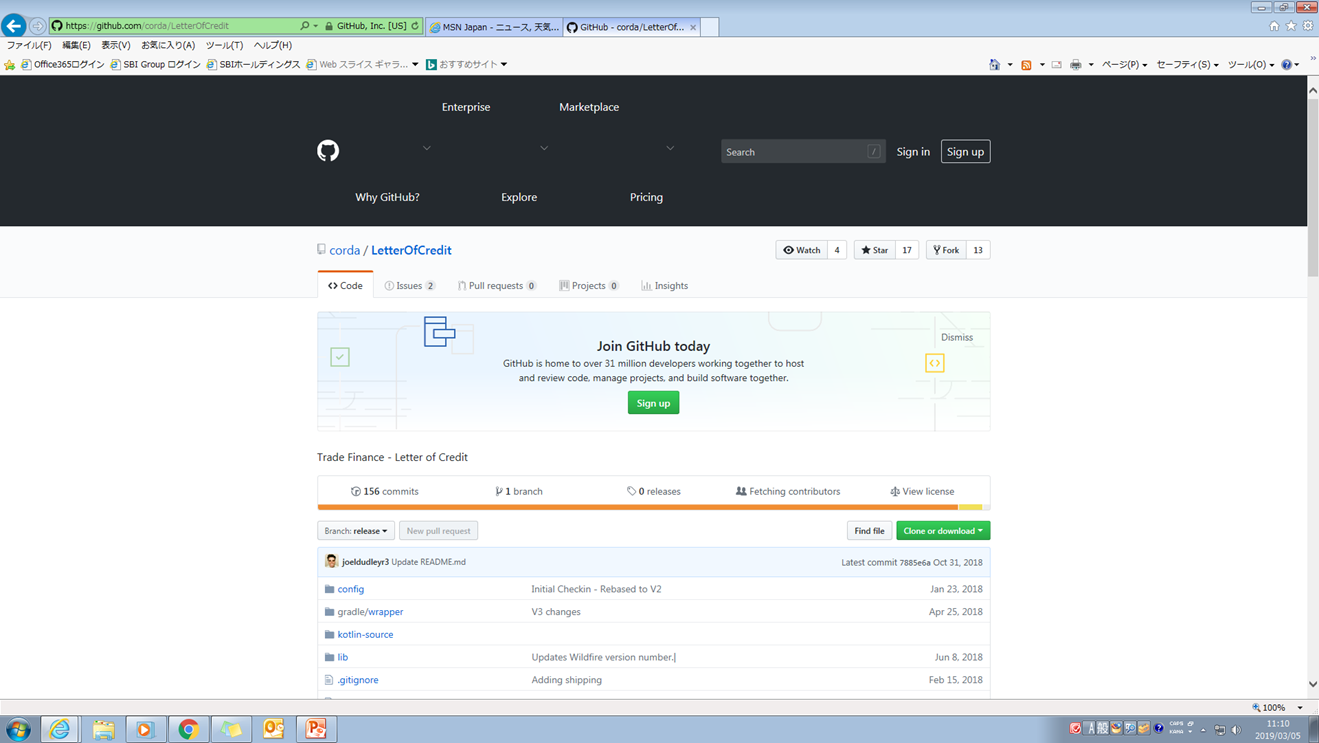
#( プロキシ設定 )
この部分は、会社の中でProxyサーバを経由しないとデータダウンロード等ができない方向けの設定です。詳しくはネットワーク管理者にご確認ください。個人で必要なことはほぼないです。
こちらにWindows環境ですぐ使えるファイルを用意しています。
https://github.com/sbir3japan/LetterOfCredit/raw/release/gradlew.bat
このファイルをダウンロードの上、解凍したフォルダへコピーしてください。
(上記ファイルは単純に改行コードを書き換えて、gradleのproxy設定コマンドのテンプレートを追加しただけです。意味が分かる方は作業の必要はありません。直接元ファイルを書き換えてください。)
上書きしたgradlew.bat(設定によってはgradlewと表示されています)を右クリック⇒編集をクリックしてください。
表示されたデータの4行目に、Proxyのデータを入力してください。(値はネットワーク管理者に聞いてください)
#インストールと起動
解凍したソースコードをコンパイルして、起動させます。
##インストール
コマンドプロンプトを起動して、解凍したフォルダへ移動します。
(例えばYourAccountNameというアカウントのDesktopに回答した場合以下のようになります)
> cd C:¥User¥YourAccountName¥Desktop¥LetterOfCredit-release
コンパイルのコマンドを入力します(以下の通りです)
> gradlew buildExecutableJar
コマンド入力後少し時間がかかりますが、下記のようなBUILD SUCCESSFULという文字が緑色で表示されれば成功です。
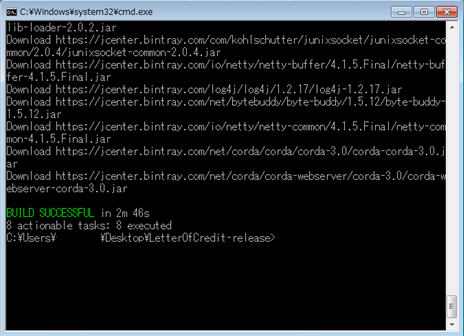
##起動
起動コマンドを入力します(以下の通りです。)
> java -jar kotlin-source/build/libs/eloc-demo.jar
コマンド入力後、こちらも少し時間がかかります。
下記のようなメッセージが表示されれば起動成功です。
Start the demo by going to http://localhost:10014/web/loc/
画面上は以下のような表示をされます(一番最後の行に表示されています。)
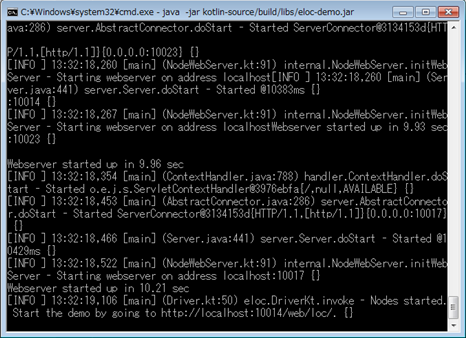
##ブラウザからアクセス
起動成功メッセージを確認後、ブラウザを起動。アドレスバーに http://localhost:10014/web/loc/ と入力します。
上記リンクを押してもらっても大丈夫。正しく起動すれば、以下のような画面が表示されます。
Cordappの世界へようこそ!
#まとめ
初心者でもCordaapの世界に触れられることを目標に説明してみました。
LC取引のデモはまた次回。
基本的にはどう動かしても壊れたりはしないので、適当に触ってみるのもありだと思います!